当前位置:主页 > Windows7系统教程 >
win7 dns辅服务器未响应导致没有法上网要如何处理
更新时间:2018-09-17 作者:win7系统下载 来源:www.win71234.com
win7 dns辅服务器未响应导致没有法上网要如何处理?
DNS服务器对我们来说十分重要的,当它不响应时,就无法上网,所以当DNS服务器出问题时应该在第一时间找到相应的对策来解决这样的问题,但是很多网友尝试很多方法都没有搞定,针对这个问题,小编查找了一些资料,来分享下win7 dns服务器未响应的解决方法。
推荐:win7 32位系统
1.首先检查一下除了电脑外的其他无线设备能否连上同一个无线网络,如果也连不上,那就说明是网络原因;如果能连上,那就是电脑本身的问题,重新启动一下电脑看看能否连上。
2.如果电脑重启之后还是不行,那就修改一下DNS,例如修改成114.114.114.114。
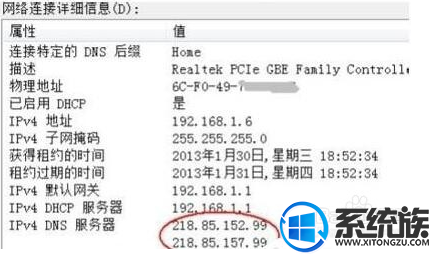
3.一般完成第2步之后就基本都能上了,但是如果还是不能上,那么就进行下一步,查看一下DNS服务是否开启了,按组合键Windows+R,打开运行,然后输入Services.msc,点击“确定”按钮。
4.在服务窗口里,找到DNSclient那一项,看看是否已经启动。
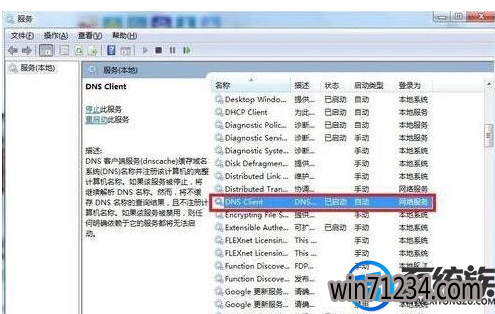
5第4步之后如果还是不行,那么就进行最后一步:以管理员身份运行“命令提示符”, 输入Netsh Winsock Reset 命令, 然后回车。

6.在其他设备也不同上的时候,那应该是路由器或者Modern或者交换机的问题,检查一下连接线是否接触良好,水晶头是否脱线等。
以上就是解决DNS服务器未响应的方法,当然在解决这个问题时,你应该看看路由器wan口是否连接好,是否有网线损坏等其他硬件问题,希望今天的分享能对你有所帮助。
DNS服务器对我们来说十分重要的,当它不响应时,就无法上网,所以当DNS服务器出问题时应该在第一时间找到相应的对策来解决这样的问题,但是很多网友尝试很多方法都没有搞定,针对这个问题,小编查找了一些资料,来分享下win7 dns服务器未响应的解决方法。
推荐:win7 32位系统
1.首先检查一下除了电脑外的其他无线设备能否连上同一个无线网络,如果也连不上,那就说明是网络原因;如果能连上,那就是电脑本身的问题,重新启动一下电脑看看能否连上。
2.如果电脑重启之后还是不行,那就修改一下DNS,例如修改成114.114.114.114。
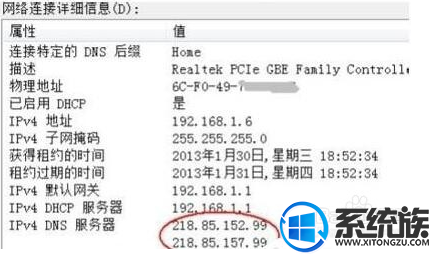
3.一般完成第2步之后就基本都能上了,但是如果还是不能上,那么就进行下一步,查看一下DNS服务是否开启了,按组合键Windows+R,打开运行,然后输入Services.msc,点击“确定”按钮。
4.在服务窗口里,找到DNSclient那一项,看看是否已经启动。
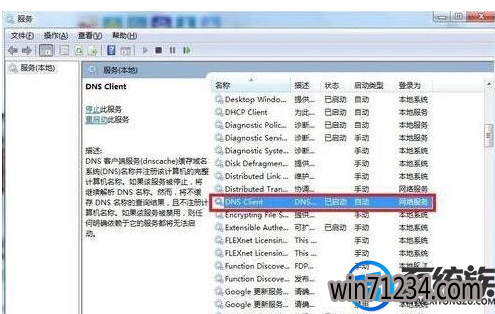
5第4步之后如果还是不行,那么就进行最后一步:以管理员身份运行“命令提示符”, 输入Netsh Winsock Reset 命令, 然后回车。

6.在其他设备也不同上的时候,那应该是路由器或者Modern或者交换机的问题,检查一下连接线是否接触良好,水晶头是否脱线等。
以上就是解决DNS服务器未响应的方法,当然在解决这个问题时,你应该看看路由器wan口是否连接好,是否有网线损坏等其他硬件问题,希望今天的分享能对你有所帮助。
相关Windows7系统教程推荐
- Win8.1大白菜专业版系统天气无法加载的解决方法 2018-03-12
- W7出现“应用程序发生异常 未知的软件异常”怎么办 2016-07-16
- 快速清除电脑公司Win10系统垃圾有高招 2017-01-20
- 番茄花园Win10系统全新刻录功能支持ISO格式镜像刻录的技巧 2016-04-19
- win10更换软件桌面图标的小技巧 2017-11-15
- 深度技术Win10系统中将桌面背景设置透明渐变效果的诀窍 2016-04-22
- 老毛桃Win10纯净版无法使用winrar提示拒绝访问要如何处理 2016-11-04
- 得得Win10玩游戏时提示显示器驱动程序停止响应并已恢复怎么办? 2017-09-10
- 电脑公司Win8.1 SP1正式版蓝屏死机提示错误代码Error C000009A的 2016-09-17
- BitLocker加密后忘记了中关村Win8.1旗舰版密码的破解技巧 2016-09-05
win7 64位系统排行
Windows7系统教程推荐
- Windows10专业版系统开机加速,将多余的第三方加载项去除的方法06-06
- 如何解决系统基地Win10企业版系统软件不兼容的问题?05-18
- 深度技术Win10系统系统玩CF找不到bugtrap.dll的正确解决步骤12-27
- win7玩使命召唤2不能全屏如何办?|win7玩使命召唤2不能全屏的处理办09-09
- 雨林木风Win10系统打开Word程序提示宏错误的解决措施04-22
- W7下建立无法删除文件夹以确保系统重要资料的安全07-24
- 登录界面Win10系统默认输入法的更改方法05-09
- 系统之家Win10系统怎么进入bios设置与bios的设置方法05-11
- 深度完美win10系统火狐浏览器无法安装更新出错如何解决?09-24
 win7系统下载
win7系统下载




